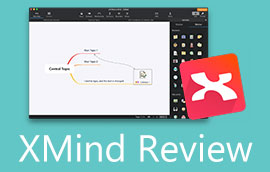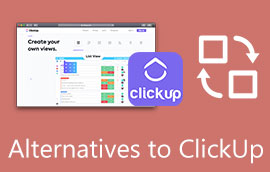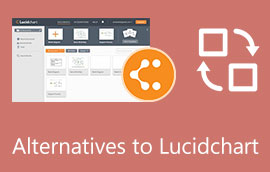Visme-funktioner, fordele og ulemper, priser, alternativer og mere
Leder du efter et visuelt værktøj, som du kan bruge til undersøgelser, præsentationer eller enhver infografik? Så har du brug for et visuelt læringsværktøj, såsom Visme. Med det kan det hurtigt gøres at tilegne sig og lære nye færdigheder, værdier, holdninger eller præferencer. Infografik lader dig huske information meget hurtigere og nemmere, fordi de bruger billeder, farver og grafik til at forbinde og kommunikere ideer.
Denne læringsstil er ikke almindelig og gavnlig for mange, især for visuelle og rumlige elever. Hvis der er et værktøj, der kan hjælpe dig med at gøre alle disse, dvs Visme. Måske er du underviser eller studerende og ønsker at lære mere om dette program. Her vil vi diskutere detaljerne i Visme, herunder priser, funktioner og mere. Tjek dem ud nedenfor.
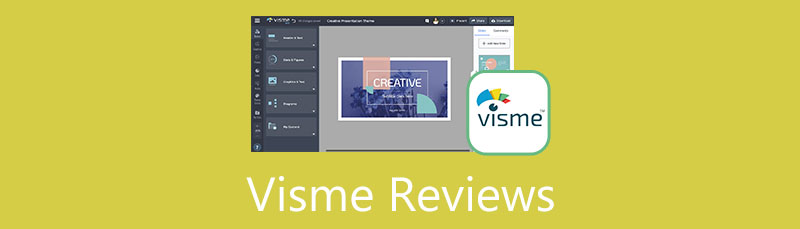
- Del 1. Visme Anmeldelser
- Del 2. Tutorial: Sådan bruger du Visme
- Del 3. Fremragende Visme-alternativ: MindOnMap
- Del 4. Ofte stillede spørgsmål om Visme
Som en hovedskribent af MindOnMaps redaktionsteam giver jeg altid reel og verificeret information i mine indlæg. Her er hvad jeg plejer at gøre inden jeg skriver:
- Efter at have valgt emnet om anmeldelse af Visme, laver jeg altid en masse research på Google og i fora for at liste den software, som brugerne interesserer sig mest for.
- Så bruger jeg Visme og abonnerer på det. Og så bruger jeg timer eller endda dage på at teste det ud fra dets hovedfunktioner for at analysere det baseret på min erfaring.
- Hvad angår Vismes anmeldelsesblogg, tester jeg den fra endnu flere aspekter, hvilket sikrer, at anmeldelsen er nøjagtig og omfattende.
- Jeg kigger også brugernes kommentarer på Visme igennem for at gøre min anmeldelse mere objektiv.
Del 1. Visme Anmeldelser
At lave infografik kan være meget stressende og tidskrævende, når du ikke har et dedikeret værktøj. Heldigvis er Visme udviklet til denne form for behov. Du kan lære mere om dette værktøj ved at læse dets anmeldelser nedenfor.
Visme Introduktion: Hvad er Visme
Visme er et online visuelt læringsværktøj, der almindeligvis bruges til infografik, køreplaner, tjeklister, rapporter og plakater. Det gode ved værktøjet er, at du kan konvertere dine illustrationer og visuelle hjælpemidler til præsentationer. Dermed er det nemmere at levere dine ideer og tanker. Værktøjet tilbyder klassificerede skabeloner efter erhverv.
Derudover er Visme også samarbejdende og promoverer sig selv for HR og rekruttering, intern kommunikation, salg og marketing, intern uddannelse og virksomheder. Visme er alsidig og generøs, især ved at tilbyde skabeloner til forskellige lejligheder og scenarier.
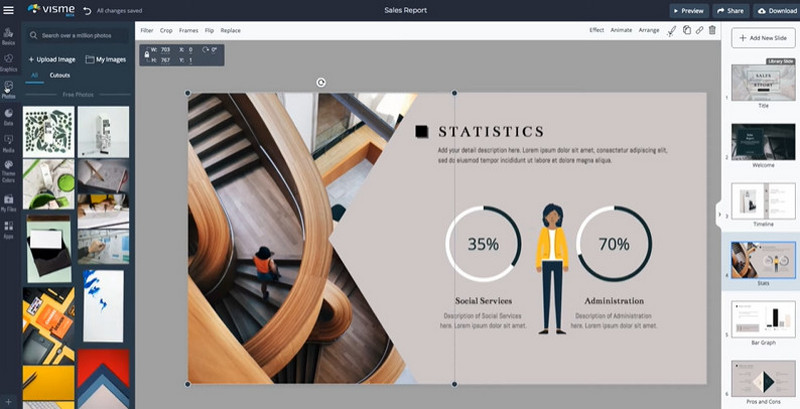
Funktioner af Visme
Visme er fyldt med masser af potentiale og kraftfulde funktioner. Her vil vi fremhæve og gennemgå de nødvendige funktioner i Visme. Bliv bevidst om dem ved at læse nedenfor.
Gem brandets aktiver og elementer
Når man bygger et brand, er konsistens en faktor. Visme er en stor hjælp, når du opbygger brandkonsistens. Det giver dig mulighed for at gemme farvepaletter, skrifttyper, logoer og andre varemærkeaktiver og anvende dem på dine plakater, opslag på sociale medier, diagrammer og mere. På denne måde vil folk hurtigt erkende, at informationen kommer fra din organisation, når der er konsistens i dit brands design og stil.
Generøse foruddesignede skabeloner
For brugere, der ikke har talent for at designe eller style deres grafik smukt, kan du stole på den omfattende Visme-skabelonsamling. Du kan holde dig til det færdiglavede design eller ændre elementer som tekst, farver, animationer osv. Desuden kan du her finde 100 unikke skabeloner, som også er meget tilpasselige.
Samarbejdsværktøjer
Visme byder også på samarbejde, hvor du kan invitere kolleger til at arbejde sammen med dig på et projekt samtidigt. Derudover kan du tildele roller, såsom almindelige brugere, tekstforfatter, administrator, designer og mange flere. Desuden er samarbejdspartnere i stand til at efterlade kommentarer og anmærkninger til filen. Når du deler en fil, er der flere måder, du kan gøre det på. Du kan udgive filen live eller sende et visningslink.
Integration til andre apps
Med Visme er integration mulig, så du kan forbinde forskellige apps og platforme. Du kan bruge oplysninger eller data fra HubSpot, Jotform, Google Analytics, Typeform, Mailchimp og mere. Derudover giver programmet skabere mulighed for at hente videoer fra de førende videodelingssider. Ved at forbinde Visme til Slack får du besked, hvis der er ændringer i dine filer.
Versionshistorik
Et af de vigtige aspekter ved Visme er versionshistorikken. Denne funktion giver dig mulighed for at vende tilbage til dine ønskede versioner, fordi navngivne og gemte versioner af dit arbejde bevares. Desuden kommer programmet med ubegrænset fortryd for at komme tilbage til tidligere versioner.
Visme fordele og ulemper
Du kan afveje dine muligheder og beslutte at bruge et program, når du kender dets fordele og ulemper. Derfor vil vi diskutere Vismes fordele og ulemper. Du kan læse dem nedenfor.
PROS
- Tilgængelig på nettet og desktop-apps.
- Tilbyder mange app-integrationer.
- Integrer til cloud storage-tjenester som Onedrive, Dropbox, Google Drive osv.
- Samarbejdsfunktion i realtid.
- Det tilbyder en samling af skabeloner, animationer og lagerbilleder.
- Marketing og salgsfremmende infografik.
- Det giver unikke skabeloner.
- Den kommer med en præsentationsfunktion, der ikke har nogen tidsbegrænsninger.
ULEMPER
- Vismes samarbejdsfunktion viser ikke tilladelser til ens rolle.
- Inkonsekvent samarbejdsfunktion.
- Meget dyrt sammenlignet med lignende programmer.
Priser og planer
Lad os nu komme nærmere ind på Vismes priser. Det har fire planer: Basic, Personal, Business og Enterprise. De er alle tilgængelige i månedlige og årlige betalinger. Men før det, lad os se, hvad hvert niveau tilbyder.
Grundplan
Grundplanen giver dig gratis adgang til programmets begrænsede funktioner. Under alle omstændigheder kan du udforske værktøjets funktionaliteter og teste, om du vil bruge det regelmæssigt eller lejlighedsvis. Med denne plan får du glæde af 100 MB lagerplads, begrænsede skabeloner og designaktiver og regelmæssig support.
Personlig plan
Du kan også have en personlig plan, der koster $29, når den faktureres månedligt. Den årlige regning koster $12,25 om måneden, når den faktureres årligt. Du får yderligere 150 MB lagerplads fra den gratis plan, fuld adgang til skabeloner og aktiver og eksporter filer til JPG, PNG og PDF. Ud over det giver den 24/7 support til e-mail og chats.
Forretningsplan
Forretningsplanen koster $24,75 månedligt, når den faktureres årligt. Hvis du vælger at betale for programmet månedligt, kan du købe det for en flad $59. Du får adgang til 3 GB lagerplads, fulde downloadmuligheder, Brand Kit, Analytics, Collaboration og integrationer. Denne plan er perfekt til at administrere dine brands.
Enterprise Plan
Enterprise-planen er ideel til mellemstore til store organisationer. Du får avancerede funktioner, herunder 25 GB lagerplads, Single Sign-on (SSO), avancerede sikkerhedsindstillinger, personlig træning og onboarding og tilpassede tjenester. For prisfastsættelse, vil du kontakte udsalget for at få et tilbud.
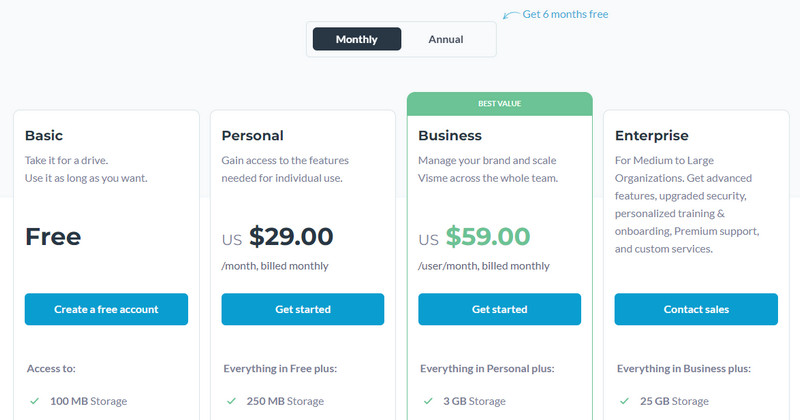
Visme skabeloner
Visme er vært for en generøs samling af skabeloner til præsentationer, infografik, mærkeskabeloner, dokumenter og diagrammer og kort. Forudsat at du har et Visme-login, kan du nyde disse skabeloner fra Visme. Du vil helt sikkert indgive en perfekt skabelon, der matcher dine behov her.
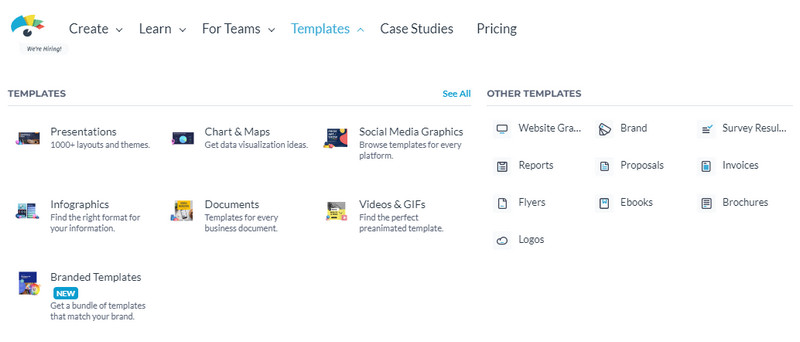
Del 2. Tutorial: Sådan bruger du Visme
Du kan blive forvirret over, hvordan du kommer i gang med dette værktøj. Derfor har vi udarbejdet en gennemgang for at hjælpe dig med at navigere i dette program og skabe infografik eller illustrationer.
Gå til Vismes officielle side og tilmeld dig en konto. Vælg derefter en kategori baseret på, hvordan du vil bruge værktøjet. Du kan vælge mellem små virksomheder, mellemstore virksomheder, virksomheder, personlige, uddannelsesmæssige og nonprofitorganisationer
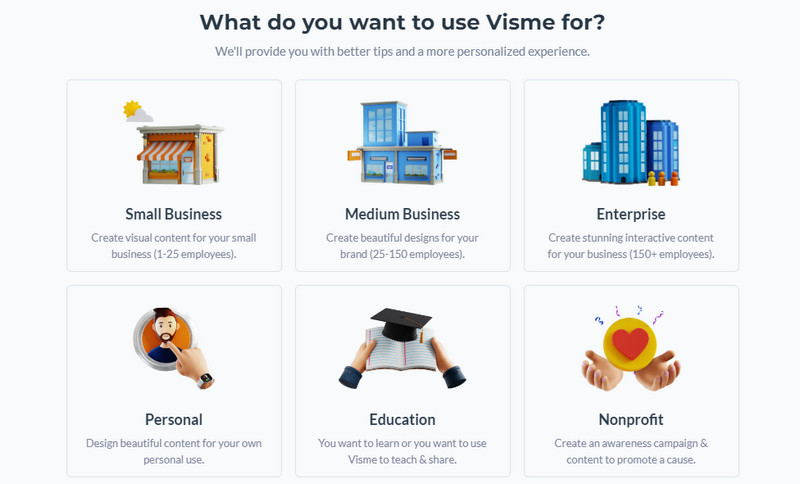
Dernæst skal du omdirigeres til Skabeloner afsnit. Vælg nu din foretrukne skabelon i henhold til dine behov eller illustration til at lave en illustration af. Du kan også vælge fra de anførte kategorier. Når du har valgt, skal du holde markøren over den valgte skabelon og trykke Redigere.
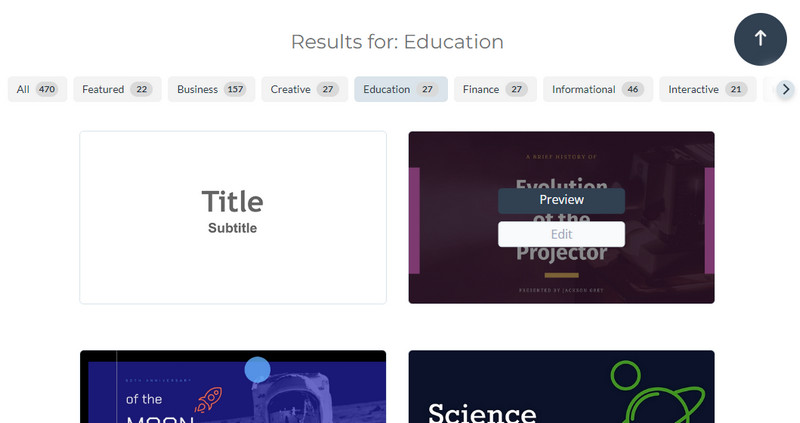
Derefter kommer du til redigeringslærredet. Herfra kan du tilføje forskellige elementer og tilpasse skabelonens eksisterende elementer.
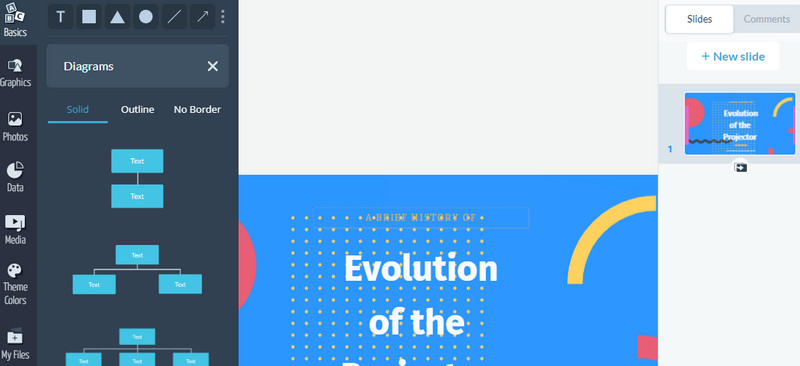
Når du er færdig, skal du trykke på Hent knappen i topmenuen og vælg det ønskede format. Du kan vælge imellem Billede, dokument, video og præsentation offline.
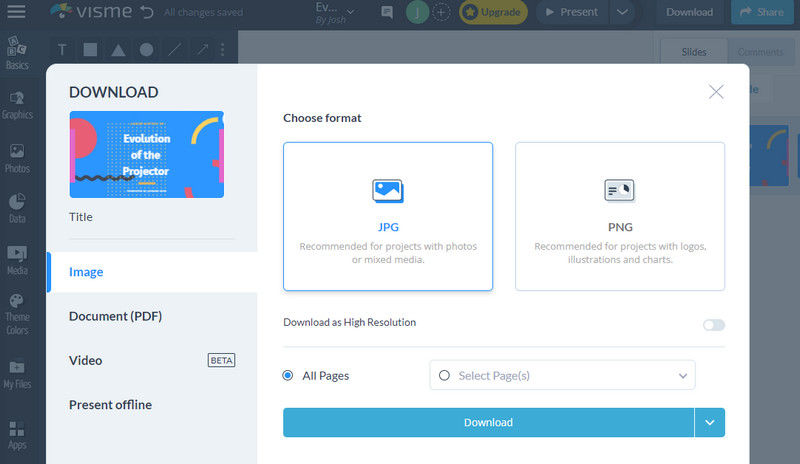
Del 3. Fremragende Visme-alternativ: MindOnMap
Du kan også bruge MindOnMap når du skal lave visuelle mindmaps, som flowcharts og mind maps. Det tilbyder en håndfuld redigerbare temaer og skabeloner, der vil hjælpe dig med at generere stilfulde mindmaps. Derudover kan du bruge værktøjet online, så du ikke skal installere software på din computer.
Ligeledes kan du generere ideer, bygge marketingstrategier og lave infografik ved hjælp af dets praktiske funktioner. Ud over det er værktøjet nemt at navigere. Selv brugere uden tidligere erfaring kan bruge det. Desuden kan du oprette diagrammer og kort fra et tomt lærred sammen med en samling af symboler, figurer og former for at lave imponerende og omfattende illustrationer. Derfor, hvis du er til alternativer til Visme, kan du vælge dette program som din bedste mulighed.
Sikker download
Sikker download
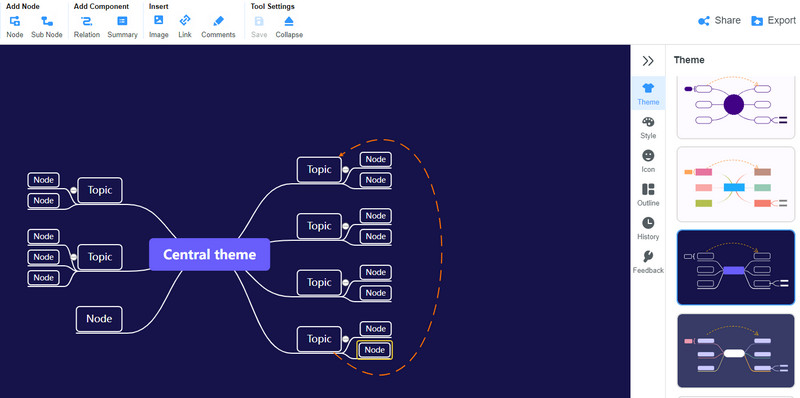
Yderligere læsning
Del 4. Ofte stillede spørgsmål om Visme
Er Visme gratis?
Selvom der er en gratis prøveperiode med dens grundlæggende plan, er Visme ikke et helt gratis program. Du kan dog bruge dens gratis version med begrænsede funktioner.
Er der en gratis tidslinjeproducent i Visme?
Ja. Visme tilbyder gratis og premium tidslinjeskabeloner, der kan redigeres. Derfor, hvis du optager milepæle eller historien om et projekt, kan Visme hjælpe dig.
Visme vs. Canva, hvilket er bedre?
I betragtning af brugergrænsefladen, brugervenligheden og priserne er Canva bedre end Visme. En licens kan bruges af fem personer, når du abonnerer på Canva. Samlet set tilbyder Canva et bedre tilbud end Visme.
Konklusion
Når du tegner infografik og illustrationer til rapporter, præsentationer og analyser, kan du stole på Visme. Med det har vi gennemgået Visme i detaljer, så du kan afveje dine muligheder. Bortset fra det, kan du vælge andre ideelle værktøjer til at lave visuelle illustrationer. På den note kan du bruge MindOnMap, som er dedikeret til at lave visuelle mindmaps og flowcharts.